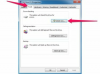ยืนยันว่าทั้งข้อมูลและไฟล์รูปแบบสำหรับไฟล์ WK1 อยู่ในโฟลเดอร์เดียวกัน
เปิดเมนูแบบเลื่อนลง "ไฟล์" ของ Excel คลิก "เปิด" ค้นหาและเปิดไฟล์ WK1 ในโครงสร้างโฟลเดอร์ อย่าเปิดไฟล์การจัดรูปแบบด้วยตัวเอง เพียงแค่เปิดไฟล์ที่มีนามสกุล WK1
เปิดเมนูแบบเลื่อนลง "ไฟล์" อีกครั้ง คลิก "บันทึก" เลือก .XLS เป็นประเภทไฟล์ในแผงบันทึก เลือก "ตกลง" Excel จะแปลงเวิร์กบุ๊กเป็นรูปแบบ Excel
เปิดไฟล์ .XLS ที่แปลงแล้วเพื่อตรวจสอบข้อผิดพลาด ค้นหาวลี "สูตรล้มเหลวในการแปลง" ถ้า Excel ไม่สามารถแปลงสูตรได้ มัน ค่าเริ่มต้นในการแสดงค่าที่สูตรสร้างและเขียน "สูตรล้มเหลว" ในเซลล์ ความคิดเห็น หากต้องการค้นหาความคิดเห็นสำหรับวลีนี้ ให้เปิดเมนูแบบเลื่อนลงแก้ไขแล้วคลิกลำดับต่อไปนี้: "ค้นหา > ดูใน: ความคิดเห็น" สร้างสูตรที่หายไปใหม่หากเป็นไปได้
พิมพ์สเปรดชีตใหม่และเปรียบเทียบตัวเลขกับผลงานพิมพ์ของสเปรดชีตเวิร์กบุคของ Lotus ดั้งเดิม หากมี นี่เป็นการตรวจสอบเพิ่มเติมเพื่อให้แน่ใจว่าได้ดำเนินการแปลงอย่างถูกต้อง
บางครั้ง ขั้นตอนที่ 2 ส่งผลให้เกิดข้อความแสดงข้อผิดพลาด "Cannot Open Lotus 123 file" ขออภัย สิ่งนี้สามารถเกิดขึ้นได้จากหลายสาเหตุ คุณอาจไม่มีแพ็กความเข้ากันได้ล่าสุด ซึ่งคุณสามารถดาวน์โหลดได้จาก Microsoft (ดูลิงก์ภายใต้ข้อมูลอ้างอิงด้านล่าง) อาจมีมาโครในไฟล์ WK1 ซึ่งคุณสามารถลบผู้เขียนต้นฉบับได้